
Tabla de contenido:
- Autor John Day [email protected].
- Public 2024-01-30 08:44.
- Última modificación 2025-01-23 14:40.

ESTE PROYECTO TODAVÍA ES UN TRABAJO EN CURSO ¡¡¡REACCIÓN APRECIADA !!! Este tutorial lo guiará a través del proceso de creación de un conjunto de semáforos controlables y configurables mientras también le enseña los conceptos básicos de Arduino. Se necesita algo de conocimiento y recomiendo encarecidamente leer y seguir la mayoría, si no todas, las páginas del siguiente documento, ¡creado por la maravillosa gente de Arduino.cc! Arduino - Guía de inicio Este documento explica en términos simples sobre los componentes electrónicos básicos que usaremos y cómo usarlos, también describe las entradas y salidas digitales, analógicas y seriales y cómo se usan. Es posible que haya leído mi tutorial anterior sobre semáforos, este será un concepto similar, sin embargo, será más fácil de construir. y más características, debido a la simplicidad del entorno de desarrollo de Arduino. Después de este proyecto, es posible que desee ampliarlo… + Hacer que las luces funcionen para encrucijadas (ampliando la complejidad de la secuencia). + Hacer que la configuración sea programable por usando la EEPROM y el puerto serie. + Hacer que las luces se comuniquen con otro Arduino que ejecute el mismo código.
Paso 1: Partes
Necesitará algunas partes, si ya hizo mi proyecto anterior en microprocesadores AVR, entonces no necesita comprar las mismas cosas nuevamente, solo debe necesitar el cable Arduino y USB que puede obtener de Tinker.it y algunos forma de sonda piezoeléctrica de 5v. Estos son los requisitos mínimos que puede pedir más para realizar una copia de seguridad o ampliar este proyecto. 1x Placa de pruebas (34-0655) 1x Jumper Links (34-0495) 2x LED rojos (55-0155) 1x LED naranja (no ámbar) (55-0124) 2x LED verdes (55-0120) 1x LED blanco (55-1640) 1x Sirena piezoeléctrica (35-0282) 1x Botón de pulsar para hacer (78-0630) 1x Resistencias de 10K (62-0394) 1x Resistencias de 220ohm (62-0354) OPCIONAL - 1x Cable USB de 3 m (19-8662) Rapid Online - £ 20.701x Arduino DiecimilaTinker.it- £ 20.35 El total fue £ 41.05, que es más alto que el tutorial de AVR pero vale la pena y eso incluye la entrega. Los costos de envío son bastante altos en rápido, así que ¿por qué no comprar mientras estás allí y en Tinker? y vea si puede encontrar algunas partes con las que pueda jugar en una fecha posterior. Más LED y otros bits con los que cree que puede jugar. La buena noticia es que no necesitará herramientas ni soldaduras para este proyecto, ¡solo es unir los bits! Una vez que tenga todas las piezas, estará listo para ensamblar su proyecto, sin embargo, si planea hacer este proyecto más permanente, querrá obtener algún tipo de tablero de tira para soldar su trabajo una vez que esté funcionando.
Paso 2: Comenzando
Comenzar es fácil, simplemente diseñe y verifique que todos los componentes estén allí, es mejor tener el Arduino a la izquierda de la placa de prueba y desconectado, luego simplemente siga los siguientes pasos para agregar cada componente a la placa de prueba, conecte la placa a el Arduino, y finalmente programe el Arduino, después podrá probar que funciona y leer el código con comentarios para ver qué está sucediendo.
Paso 3: LED

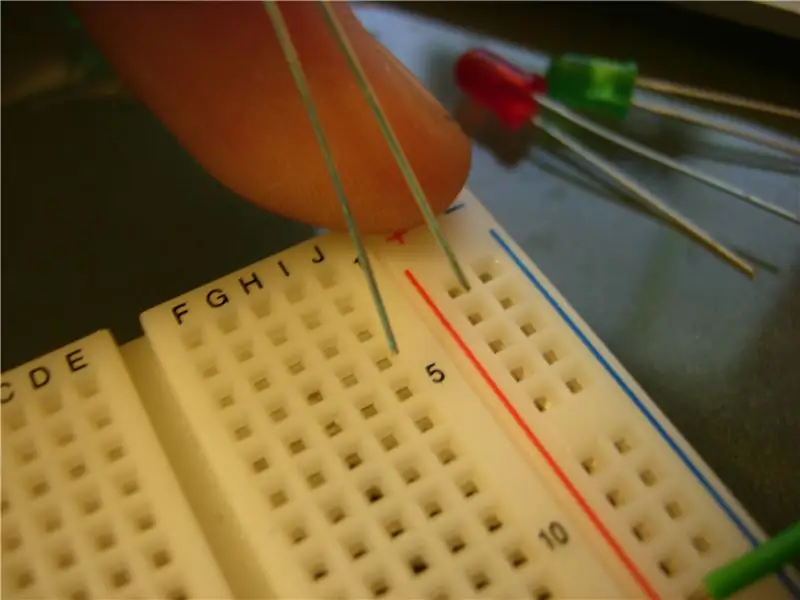

Antes de comenzar, asegúrese de que todos los LED estén conectados correctamente. El cable corto va a la derecha y el más largo a la izquierda. Agregaremos las resistencias más adelante, así que asegúrese de no conectar ninguna alimentación todavía, ya que podría dañar los LED. La imagen a continuación muestra los cables largo y corto, y luego el segundo. La imagen muestra cómo deben conectarse, la tercera muestra el pedido. Asegúrese de que los LED se extiendan desde el bit de 5 columnas al bit de dos columnas o de lo contrario no funcionarán y tendrá un cortocircuito.
Paso 4: Piezo



Volveremos a esto y tendremos que levantarlo para instalar puentes en el Arduino, pero por ahora solo colóquelo en su lugar con un pin a cada lado de la división central para que no hagamos corto entre los dos pines. Los pines de la placa están conectados de izquierda a derecha en dos secciones de 5 con una división en el medio para separar las dos secciones, y los 2 pines externos están conectados de arriba a abajo en dos columnas, estos están en ambos lados pero no están conectados desde un lado del tablero al otro, en otros términos, estos pueden usarse para proporcionar dos circuitos separados independientes entre sí si es necesario. Además, en algunos tableros, las mitades superior e inferior no están conectadas, por lo que es posible que deba realizar el salto utilizando cable de la mitad superior a la mitad inferior si su circuito no funciona.
Paso 5: Botón




El botón tiene 4 pines, asegúrese de que todos estén conectados y no se doblen, luego, como con el piezo, haga que se asiente sobre el divisor central. A continuación, desde el cable superior, el pasador superior derecho en el lado rojo de los pines verticales, como el LED (vea la segunda imagen adjunta a continuación) Utilice la resistencia MARRÓN NEGRO NARANJA ORO (10k) y conéctelo como se muestra en la cuarta imagen adjunta a continuación. (Desde la parte inferior derecha corriendo verticalmente hacia abajo del tablero, una pequeña forma de 1 pulgada es suficiente).
Paso 6: Resistencias



Usando las resistencias de 220 ohmios, conecte los LED a través del divisor a la misma fila en el lado opuesto (vea la segunda imagen, por ejemplo) y repita para todos los LED. Agregue el LED blanco entre el piezo y el botón y agregue una resistencia a eso LED también. La tercera imagen a continuación muestra el resultado final. (tenga en cuenta que el cable VERDE no es necesario, a menos que su circuito no funcione como el mío, une la mitad superior de los rieles de alimentación de las placas a la mitad inferior ya que algunas placas están divididas).
Paso 7: cableado




Ahora vamos a conectar el Arduino a la placa de pruebas, todos los cables en el orden de arriba a abajo, y no se crucen, así que si las luces incorrectas se encienden en el momento incorrecto, vuelva a colocar los cables en los lugares correctos … Imágenes A continuación, se muestra cómo se deben conectar. Imagen 2 y 3: Desde la línea de 5v, vaya a la resistencia que colocamos al salir del botón. Imagen 4 y 5: El cable verde en el pin GND (tierra) va al riel rojo que conectó el cátodo de sus LED a. Imagen 6: Los LED están cableados a su vez desde el pin 13 hacia abajo al 8 comenzando en el LED superior y avanzando hacia abajo en la placa de pruebas. Es por eso que dije tener la placa a la izquierda, ya que puede cablearla como se muestra a continuación … 13 o -------- o --- / / / / / / / / / / --- --- O --- | 12 o -------- o --- / / / / / / / / / / --- --- O --- | 11 o -------- o --- / / / / / / / / / / --- --- O --- | 10 o -------- o --- / / / / / / / / / / - - --- O --- | 09 o -------- o --- / / / / / / / / / / --- --- O --- | Imagen 7: Conecte el cables naranjas como antes al Piezo (pin 8), led de espera (pin 7) y botón (pin 6) Tenga en cuenta que la posición del pin 6 es crítica, de lo contrario, los semáforos se encenderán constantemente como si se mantuviera presionado el botón.
Paso 8: Programación de Arduino
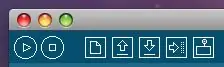
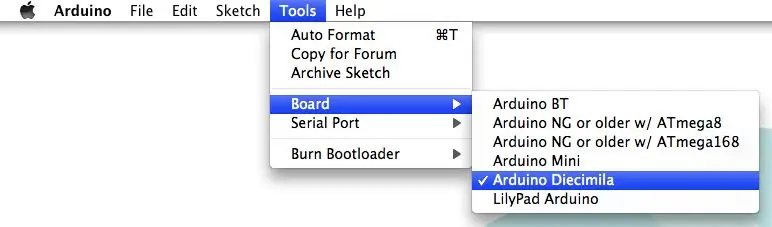
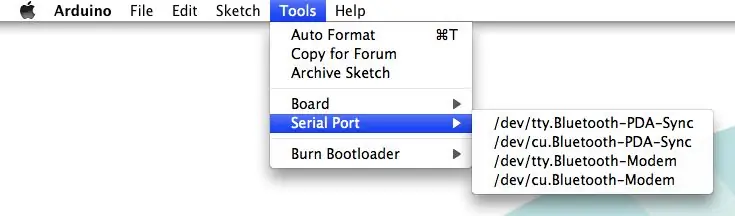
Programar el Arduino no podría ser más sencillo, sin embargo tenemos que decirle al Arduino IDE dónde buscar el Arduino y con qué tipo de Arduino hablar, para decirle de qué tipo hablar vaya a HERRAMIENTAS> TABLERO> ARDUINO DIECIMILA. donde buscar el Arduino, vaya a HERRAMIENTAS> PUERTO SERIAL, y elija el puerto más lógico, dirá USB serial o algo similar, no bluetooth o cualquier otra cosa, en el peor de los casos, se equivoca y tiene que configurarlo a otro puerto. Ahora abra el archivo PDE adjunto y cárguelo en la placa, presionando el botón con una flecha apuntando a algunos puntos /… -> | Esto tomará unos momentos y si tiene éxito su Arduino ahora estará funcionando el código, presione el botón más a la derecha (monitor en serie) para controlar la placa con una interfaz similar a un terminal.
Paso 9: Y todos vivieron felices para siempre… el fin
¡Terminaste! A lo largo del código, he escrito comentarios y puede leerlos para averiguar qué hace cada línea, y luego intentar jugar con ella para ver qué sucede, en el peor de los casos, puede restaurarla al original. Sin embargo, si necesita más. ayuda u orientación Tengo algunos enlaces y recursos a continuación … Antes de irme, me gustaría agradecer a Alex y al equipo de Tinker.it que me enseñaron todo lo que sé en uno de sus talleres para principiantes, son realmente brillantes en lo que hacen, ¡¡¡gracias!!! ¡También gracias a Sparkfun.com y Rapidonline.com, que son un recurso increíble de piezas para arduino! Enlaces y recursos Arduino.cc: este es el hogar de ArduinoGuide: se recomienda leer esta guía..it - El minorista del Arduino en el Reino Unido Digikey - El minorista en los EE. UU. de las piezas que utilicé en la actualidad Sparkfun - El minorista del Arduino en los EE. UU. códigos, etc… Gracias por leer, ¡y diviértete!
Recomendado:
Conjunto de instrucciones WRD 204: 13 pasos

Conjunto de instrucciones WRD 204: Gokulraj Pandiyaraj Las siguientes instrucciones proporcionan una guía paso a paso para crear una calculadora de inversiones en Python. usando GUI. Este conjunto de instrucciones tiene como objetivo ayudar a las personas que tienen conocimientos intermedios de Python. Import tkinter nos proporciona acc
Semáforos inteligentes: 6 pasos

Semáforos inteligentes: ¿Por qué hice este proyecto? Soy estudiante en Howest Kortijk. Es un proyecto escolar para mi segundo semestre de MCT. Cuando conduzco mi auto y hay calma en las calles, es inútil pararse frente a los semáforos en rojo cuando no hay otro tráfico en la calle opuesta
Cómo hacer semáforos con Arduino: 4 pasos

Cómo hacer semáforos alimentados por Arduino: En esta publicación, vamos a hablar sobre un proyecto Arduino, es decir, el sistema de semáforos para peatones Arduino Traffic. Este proyecto es realmente interesante de probar y con la ayuda de un poco de arte y artesanía, puedes crear una escena completa de semáforos y peds li
Arduino Cómo controlar los semáforos: 7 pasos

Arduino Cómo controlar los semáforos: En este tutorial aprenderemos cómo controlar los semáforos usando arduino y Visuino. Este tutorial es ideal para principiantes. Ver el video
Semáforos de trabajo de Jenkins: 8 pasos (con imágenes)

Semáforos de trabajo de Jenkins: en ingeniería de software, la integración continua es la práctica de fusionar todas las copias de trabajo del desarrollador en una línea principal compartida varias veces al día. Algunas de las mejores prácticas para lograrlo son: todos se comprometen con la línea de base todos los días, automatizar el
